用Word编辑排版杂志方法
- 格式:doc
- 大小:43.50 KB
- 文档页数:3
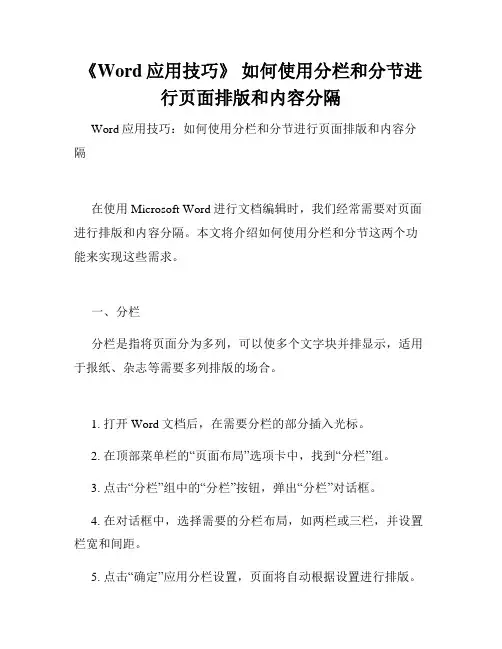
《Word应用技巧》如何使用分栏和分节进行页面排版和内容分隔Word应用技巧:如何使用分栏和分节进行页面排版和内容分隔在使用Microsoft Word进行文档编辑时,我们经常需要对页面进行排版和内容分隔。
本文将介绍如何使用分栏和分节这两个功能来实现这些需求。
一、分栏分栏是指将页面分为多列,可以使多个文字块并排显示,适用于报纸、杂志等需要多列排版的场合。
1. 打开Word文档后,在需要分栏的部分插入光标。
2. 在顶部菜单栏的“页面布局”选项卡中,找到“分栏”组。
3. 点击“分栏”组中的“分栏”按钮,弹出“分栏”对话框。
4. 在对话框中,选择需要的分栏布局,如两栏或三栏,并设置栏宽和间距。
5. 点击“确定”应用分栏设置,页面将自动根据设置进行排版。
分栏功能还有一些高级设置,如不同部分应用不同的分栏布局,可以通过在文档中使用分节实现。
二、分节分节是指将文档按照不同的部分进行分隔,每个部分可以有不同的页面设置,如页面方向、页边距等。
1. 在需要进行分节的地方插入光标。
2. 在顶部菜单栏的“页面布局”选项卡中,找到“分节”组。
3. 点击“分节符”按钮,弹出分节符的类型选择列表。
4. 根据需要选择适当的分节符类型,如“下一页”分节符。
5. 分节符插入后,可以对每个分节进行独立的页面设置。
分节功能可以实现以下需求:1. 页面方向:某一节需要横向排版,而其他节为纵向排版,可以通过设置每个分节的页面方向来实现。
2. 页码控制:某一节需要隐藏页码,或者页面从某一节重新编号,可以通过设置每个分节的页码格式来实现。
3. 页面边距:某一节需要调整边距,如设置留白边距,可以通过设置每个分节的页边距来实现。
4. 杂志式排版:使用分节可以实现多种排版方式,如封面、目录、正文等不同排版需求。
需要注意的是,分节设置会影响到分栏设置。
在某个节中设置分栏后,其他节的分栏设置也会受到影响。
如果需要在不同的节中使用不同的分栏布局,可以将每个节设置为独立的分节。
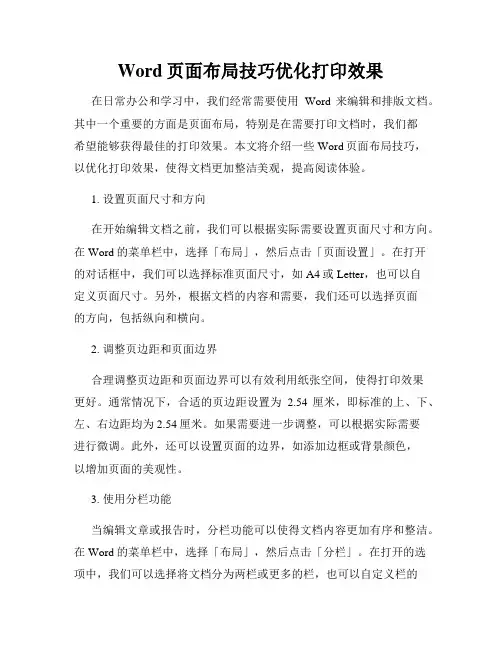
Word页面布局技巧优化打印效果在日常办公和学习中,我们经常需要使用Word来编辑和排版文档。
其中一个重要的方面是页面布局,特别是在需要打印文档时,我们都希望能够获得最佳的打印效果。
本文将介绍一些Word页面布局技巧,以优化打印效果,使得文档更加整洁美观,提高阅读体验。
1. 设置页面尺寸和方向在开始编辑文档之前,我们可以根据实际需要设置页面尺寸和方向。
在Word的菜单栏中,选择「布局」,然后点击「页面设置」。
在打开的对话框中,我们可以选择标准页面尺寸,如A4或Letter,也可以自定义页面尺寸。
另外,根据文档的内容和需要,我们还可以选择页面的方向,包括纵向和横向。
2. 调整页边距和页面边界合理调整页边距和页面边界可以有效利用纸张空间,使得打印效果更好。
通常情况下,合适的页边距设置为 2.54厘米,即标准的上、下、左、右边距均为2.54厘米。
如果需要进一步调整,可以根据实际需要进行微调。
此外,还可以设置页面的边界,如添加边框或背景颜色,以增加页面的美观性。
3. 使用分栏功能当编辑文章或报告时,分栏功能可以使得文档内容更加有序和整洁。
在Word的菜单栏中,选择「布局」,然后点击「分栏」。
在打开的选项中,我们可以选择将文档分为两栏或更多的栏,也可以自定义栏的宽度和间距。
分栏功能特别适用于制作报纸、杂志和宣传手册等多列排版的文档。
4. 使用分节符当我们需要在文档中应用不同的页面布局时,可以使用分节符来实现。
在Word的菜单栏中,选择「布局」,然后点击「分节符」。
在打开的选项中,我们可以选择分节符的类型,包括分页符、分栏符以及连续分节符。
通过使用分节符,可以在同一文档中应用不同的页眉、页脚、页码和布局设置。
5. 插入分隔线和水平线为了增强文档的可读性和美观性,我们可以在适当的位置插入分隔线和水平线。
在Word的菜单栏中,选择「插入」,然后点击「形状」,在打开的选项中选择适合的分隔线或水平线形状。
通过插入分隔线和水平线,可以有效地分隔文档的不同部分,使得内容组织更加清晰。
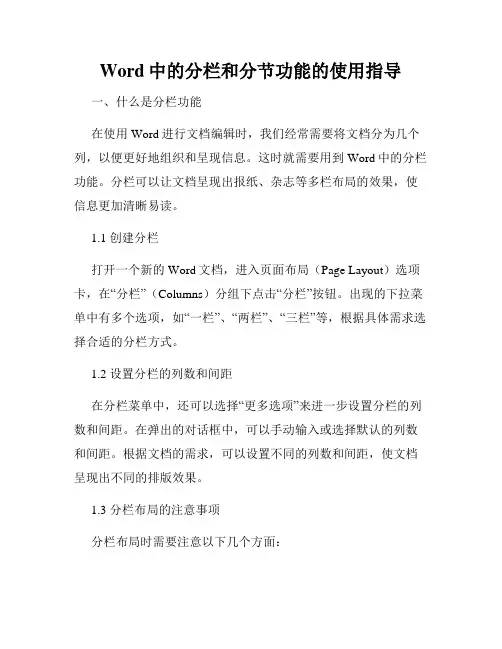
Word中的分栏和分节功能的使用指导一、什么是分栏功能在使用Word进行文档编辑时,我们经常需要将文档分为几个列,以便更好地组织和呈现信息。
这时就需要用到Word中的分栏功能。
分栏可以让文档呈现出报纸、杂志等多栏布局的效果,使信息更加清晰易读。
1.1 创建分栏打开一个新的Word文档,进入页面布局(Page Layout)选项卡,在“分栏”(Columns)分组下点击“分栏”按钮。
出现的下拉菜单中有多个选项,如“一栏”、“两栏”、“三栏”等,根据具体需求选择合适的分栏方式。
1.2 设置分栏的列数和间距在分栏菜单中,还可以选择“更多选项”来进一步设置分栏的列数和间距。
在弹出的对话框中,可以手动输入或选择默认的列数和间距。
根据文档的需求,可以设置不同的列数和间距,使文档呈现出不同的排版效果。
1.3 分栏布局的注意事项分栏布局时需要注意以下几个方面:- 分栏的列数和间距要根据文档内容和页面大小进行调整,避免出现过于拥挤或空旷的情况。
- 分栏可以选择应用到整篇文档,或者只应用到某一部分内容。
在分栏菜单中选择“应用到”选项,可以对分栏进行精确的控制。
- 分栏后,如果需要在某一部分插入分隔符,可以在“插入”选项卡中选择“分隔符”来实现。
二、什么是分节功能分节是指将Word文档分割成多个节,每个节可以具有不同的页面设置、页眉页脚、页码等。
分节功能可以用来灵活地处理不同页面布局需求,比如在同一文档中同时显示横向和纵向页面,或实现不同章节的不同页眉页脚等。
2.1 创建分节在Word文档中,使用分节功能需要先插入分节符。
分节符位于Word的“页面布局”选项卡的“分隔符”分组下。
选择合适的分节符,如“下一页”、“连续”、“奇偶页”等,并插入到文档中,从而实现分节。
2.2 分节的调整和设置插入分节符后,可以对每个节进行具体的设置。
选中需要调整的节,进入“布局”选项卡,通过页面设置(Page Setup)对话框进行设置。
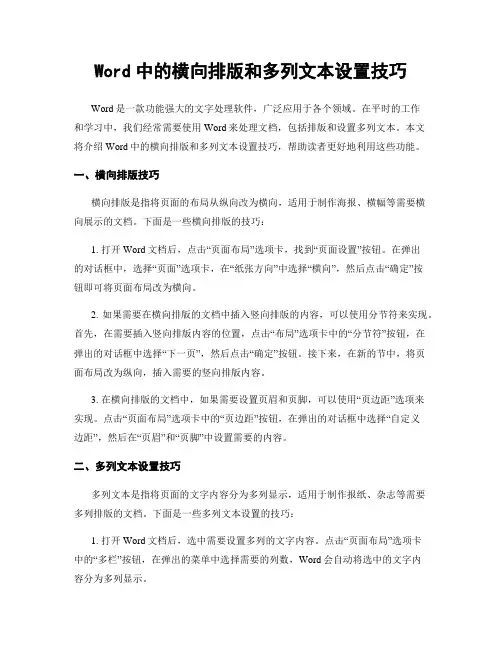
Word中的横向排版和多列文本设置技巧Word是一款功能强大的文字处理软件,广泛应用于各个领域。
在平时的工作和学习中,我们经常需要使用Word来处理文档,包括排版和设置多列文本。
本文将介绍Word中的横向排版和多列文本设置技巧,帮助读者更好地利用这些功能。
一、横向排版技巧横向排版是指将页面的布局从纵向改为横向,适用于制作海报、横幅等需要横向展示的文档。
下面是一些横向排版的技巧:1. 打开Word文档后,点击“页面布局”选项卡,找到“页面设置”按钮。
在弹出的对话框中,选择“页面”选项卡,在“纸张方向”中选择“横向”,然后点击“确定”按钮即可将页面布局改为横向。
2. 如果需要在横向排版的文档中插入竖向排版的内容,可以使用分节符来实现。
首先,在需要插入竖向排版内容的位置,点击“布局”选项卡中的“分节符”按钮,在弹出的对话框中选择“下一页”,然后点击“确定”按钮。
接下来,在新的节中,将页面布局改为纵向,插入需要的竖向排版内容。
3. 在横向排版的文档中,如果需要设置页眉和页脚,可以使用“页边距”选项来实现。
点击“页面布局”选项卡中的“页边距”按钮,在弹出的对话框中选择“自定义边距”,然后在“页眉”和“页脚”中设置需要的内容。
二、多列文本设置技巧多列文本是指将页面的文字内容分为多列显示,适用于制作报纸、杂志等需要多列排版的文档。
下面是一些多列文本设置的技巧:1. 打开Word文档后,选中需要设置多列的文字内容。
点击“页面布局”选项卡中的“多栏”按钮,在弹出的菜单中选择需要的列数,Word会自动将选中的文字内容分为多列显示。
2. 如果需要在不同的节中设置不同的列数,可以使用分节符来实现。
首先,在需要设置不同列数的位置,点击“布局”选项卡中的“分节符”按钮,在弹出的对话框中选择“下一页”,然后点击“确定”按钮。
接下来,在新的节中,按照第一步的方法设置需要的列数。
3. 在多列文本中,如果需要设置文字的对齐方式,可以使用“对齐方式”选项来实现。
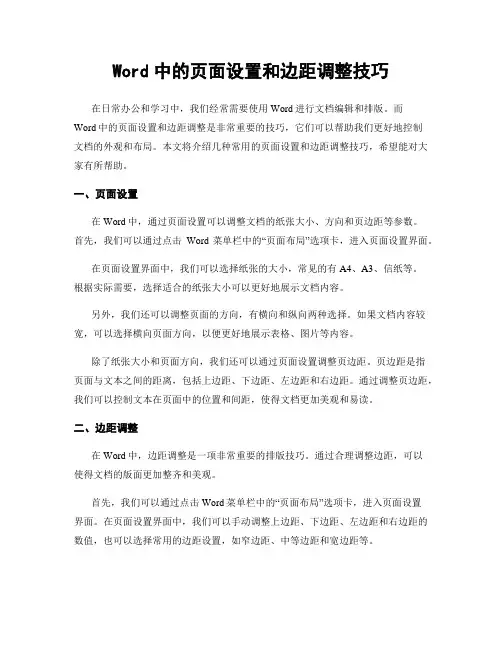
Word中的页面设置和边距调整技巧在日常办公和学习中,我们经常需要使用Word进行文档编辑和排版。
而Word中的页面设置和边距调整是非常重要的技巧,它们可以帮助我们更好地控制文档的外观和布局。
本文将介绍几种常用的页面设置和边距调整技巧,希望能对大家有所帮助。
一、页面设置在Word中,通过页面设置可以调整文档的纸张大小、方向和页边距等参数。
首先,我们可以通过点击Word菜单栏中的“页面布局”选项卡,进入页面设置界面。
在页面设置界面中,我们可以选择纸张的大小,常见的有A4、A3、信纸等。
根据实际需要,选择适合的纸张大小可以更好地展示文档内容。
另外,我们还可以调整页面的方向,有横向和纵向两种选择。
如果文档内容较宽,可以选择横向页面方向,以便更好地展示表格、图片等内容。
除了纸张大小和页面方向,我们还可以通过页面设置调整页边距。
页边距是指页面与文本之间的距离,包括上边距、下边距、左边距和右边距。
通过调整页边距,我们可以控制文本在页面中的位置和间距,使得文档更加美观和易读。
二、边距调整在Word中,边距调整是一项非常重要的排版技巧。
通过合理调整边距,可以使得文档的版面更加整齐和美观。
首先,我们可以通过点击Word菜单栏中的“页面布局”选项卡,进入页面设置界面。
在页面设置界面中,我们可以手动调整上边距、下边距、左边距和右边距的数值,也可以选择常用的边距设置,如窄边距、中等边距和宽边距等。
另外,Word还提供了一种快速调整边距的方法,即拖动页面边缘。
我们可以将鼠标光标放在页面边缘的虚线框上,然后按住鼠标左键拖动,即可实时调整边距的大小。
这种方法非常直观和方便,适合于快速调整边距。
除了上述方法,Word还提供了一些高级的边距调整选项,如镜像边距、不等边距等。
镜像边距可以在打印时实现左右对称的效果,适合于制作书籍、杂志等印刷品。
不等边距可以根据需要设置不同的边距大小,使得文档的版面更加灵活和多样化。
总结:在使用Word进行文档编辑和排版时,页面设置和边距调整是非常重要的技巧。
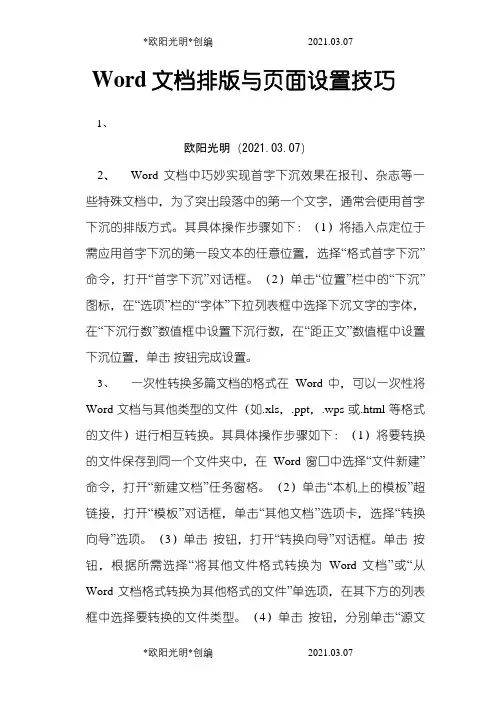
Word文档排版与页面设置技巧1、欧阳光明(2021.03.07)2、Word文档中巧妙实现首字下沉效果在报刊、杂志等一些特殊文档中,为了突出段落中的第一个文字,通常会使用首字下沉的排版方式。
其具体操作步骤如下:(1)将插入点定位于需应用首字下沉的第一段文本的任意位置,选择“格式首字下沉”命令,打开“首字下沉”对话框。
(2)单击“位置”栏中的“下沉”图标,在“选项”栏的“字体”下拉列表框中选择下沉文字的字体,在“下沉行数”数值框中设置下沉行数,在“距正文”数值框中设置下沉位置,单击按钮完成设置。
3、一次性转换多篇文档的格式在Word中,可以一次性将Word文档与其他类型的文件(如.xls,.ppt,.wps或.html等格式的文件)进行相互转换。
其具体操作步骤如下:(1)将要转换的文件保存到同一个文件夹中,在Word窗口中选择“文件新建”命令,打开“新建文档”任务窗格。
(2)单击“本机上的模板”超链接,打开“模板”对话框,单击“其他文档”选项卡,选择“转换向导”选项。
(3)单击按钮,打开“转换向导”对话框。
单击按钮,根据所需选择“将其他文件格式转换为Word文档”或“从Word文档格式转换为其他格式的文件”单选项,在其下方的列表框中选择要转换的文件类型。
(4)单击按钮,分别单击“源文件夹”和“目标文件夹”栏后面的按钮,打开相应的对话框,选择源文件夹与转换后要保存到的目标文件夹。
(5)单击按钮,在“可用文件”列表框中选择要转换的文件,如果全部都需要转换,可以单击按钮,将其添加到“转换文件”列表框中。
(6)单击按钮,Word便开始自动转换选择的文件。
(7)转换完毕,将打开提示对话框询问是否还需转换其他文件,单击按钮关闭对话框即可。
4、中文的繁简体转换进行中文繁简转换的操作步骤如下:(1)选择“工具语言中文简繁转换”命令,打开“中文简繁转换”对话框。
(2)在“转换方向”栏中选中“简体中文转换为繁体中文”单选项(如果是将繁体转换为简体,则选中“繁体中文转换为简体中文”单选项),单击按钮即可将文本转换为相应的繁体文本或简体文本。
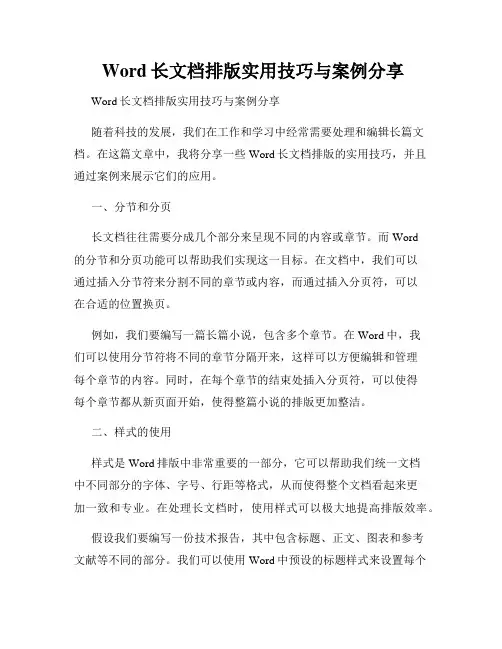
Word长文档排版实用技巧与案例分享Word长文档排版实用技巧与案例分享随着科技的发展,我们在工作和学习中经常需要处理和编辑长篇文档。
在这篇文章中,我将分享一些Word长文档排版的实用技巧,并且通过案例来展示它们的应用。
一、分节和分页长文档往往需要分成几个部分来呈现不同的内容或章节。
而Word的分节和分页功能可以帮助我们实现这一目标。
在文档中,我们可以通过插入分节符来分割不同的章节或内容,而通过插入分页符,可以在合适的位置换页。
例如,我们要编写一篇长篇小说,包含多个章节。
在Word中,我们可以使用分节符将不同的章节分隔开来,这样可以方便编辑和管理每个章节的内容。
同时,在每个章节的结束处插入分页符,可以使得每个章节都从新页面开始,使得整篇小说的排版更加整洁。
二、样式的使用样式是Word排版中非常重要的一部分,它可以帮助我们统一文档中不同部分的字体、字号、行距等格式,从而使得整个文档看起来更加一致和专业。
在处理长文档时,使用样式可以极大地提高排版效率。
假设我们要编写一份技术报告,其中包含标题、正文、图表和参考文献等不同的部分。
我们可以使用Word中预设的标题样式来设置每个标题的格式,例如使用“标题1”样式来设置一级标题,使用“标题2”样式来设置二级标题,以此类推。
这样,不仅可以使得标题的格式看起来统一,还能够实现级别之间的层次感。
同时,我们还可以创建自定义的样式,根据需要设置字体的样式、行距、缩进等,以便于在整个文档中快速应用。
三、目录和交叉引用目录是长文档中常用的一个功能,它能够自动生成文档的章节和页码信息,方便读者快速定位到所需要的内容。
在Word中创建目录非常简单,只需在文档中插入目录,Word会自动根据文档的结构和样式生成目录内容。
当我们在文档中引用其他部分的内容时,可以使用交叉引用功能。
例如,在撰写科技论文时,我们经常需要在正文中引用表格或图片,并在文字中提到其编号。
使用交叉引用功能,可以自动更新引用的编号,无需手动修改。
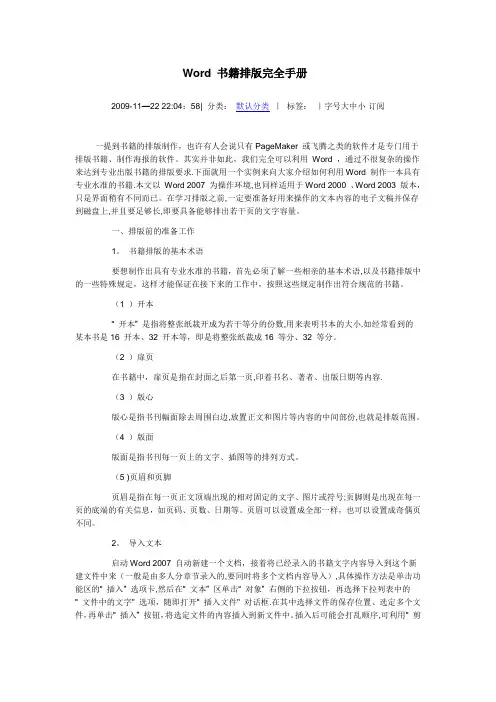
Word 书籍排版完全手册2009-11—22 22:04:58| 分类:默认分类|标签:|字号大中小订阅一提到书籍的排版制作,也许有人会说只有PageMaker 或飞腾之类的软件才是专门用于排版书籍、制作海报的软件。
其实并非如此,我们完全可以利用Word ,通过不很复杂的操作来达到专业出版书籍的排版要求.下面就用一个实例来向大家介绍如何利用Word 制作一本具有专业水准的书籍.本文以Word 2007 为操作环境,也同样适用于Word 2000 、Word 2003 版本,只是界面稍有不同而已。
在学习排版之前,一定要准备好用来操作的文本内容的电子文稿并保存到磁盘上,并且要足够长,即要具备能够排出若干页的文字容量。
一、排版前的准备工作1。
书籍排版的基本术语要想制作出具有专业水准的书籍,首先必须了解一些相亲的基本术语,以及书籍排版中的一些特殊规定,这样才能保证在接下来的工作中,按照这些规定制作出符合规范的书籍。
(1 )开本“ 开本” 是指将整张纸裁开成为若干等分的份数,用来表明书本的大小.如经常看到的某本书是16 开本、32 开本等,即是将整张纸裁成16 等分、32 等分。
(2 )扉页在书籍中,扉页是指在封面之后第一页,印着书名、著者、出版日期等内容.(3 )版心版心是指书刊幅面除去周围白边,放置正文和图片等内容的中间部份,也就是排版范围。
(4 )版面版面是指书刊每一页上的文字、插图等的排列方式。
(5 )页眉和页脚页眉是指在每一页正文顶端出现的相对固定的文字、图片或符号;页脚则是出现在每一页的底端的有关信息,如页码、页数、日期等。
页眉可以设置成全部一样,也可以设置成奇偶页不同。
2。
导入文本启动Word 2007 自动新建一个文档,接着将已经录入的书籍文字内容导入到这个新建文件中来(一般是由多人分章节录入的,要同时将多个文档内容导入),具体操作方法是单击功能区的“ 插入” 选项卡,然后在“ 文本” 区单击“ 对象” 右侧的下拉按钮,再选择下拉列表中的“ 文件中的文字" 选项,随即打开“ 插入文件" 对话框.在其中选择文件的保存位置、选定多个文件,再单击“ 插入” 按钮,将选定文件的内容插入到新文件中。
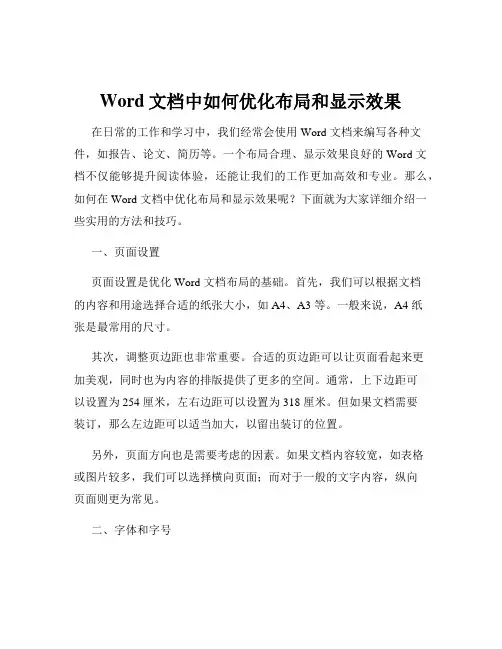
Word文档中如何优化布局和显示效果在日常的工作和学习中,我们经常会使用 Word 文档来编写各种文件,如报告、论文、简历等。
一个布局合理、显示效果良好的 Word 文档不仅能够提升阅读体验,还能让我们的工作更加高效和专业。
那么,如何在 Word 文档中优化布局和显示效果呢?下面就为大家详细介绍一些实用的方法和技巧。
一、页面设置页面设置是优化 Word 文档布局的基础。
首先,我们可以根据文档的内容和用途选择合适的纸张大小,如 A4、A3 等。
一般来说,A4 纸张是最常用的尺寸。
其次,调整页边距也非常重要。
合适的页边距可以让页面看起来更加美观,同时也为内容的排版提供了更多的空间。
通常,上下边距可以设置为 254 厘米,左右边距可以设置为 318 厘米。
但如果文档需要装订,那么左边距可以适当加大,以留出装订的位置。
另外,页面方向也是需要考虑的因素。
如果文档内容较宽,如表格或图片较多,我们可以选择横向页面;而对于一般的文字内容,纵向页面则更为常见。
二、字体和字号选择合适的字体和字号可以让文档的阅读更加舒适。
一般来说,正文部分可以使用宋体、黑体、微软雅黑等常见字体,字号可以选择小四号或五号。
标题部分则可以使用较大的字号,并使用加粗、倾斜等方式突出显示。
需要注意的是,整个文档的字体和字号风格应保持一致,避免过于花哨和复杂,以免影响阅读。
三、段落格式段落格式的设置对于文档的布局有着重要的影响。
首先,我们可以调整段落的缩进方式。
首行缩进是常见的段落格式,一般缩进 2 个字符。
此外,还可以设置悬挂缩进和左右缩进,以满足不同的排版需求。
其次,行距的选择也很关键。
对于一般的文本,15 倍行距或 2 倍行距会让文档看起来更加清晰易读。
如果文档内容较为密集,可以适当增大行距。
另外,段落之间的间距也需要合理设置。
段前和段后间距可以根据文档的内容和结构进行调整,以区分不同的段落。
四、标题和编号使用标题和编号可以让文档的结构更加清晰,便于阅读和查找。
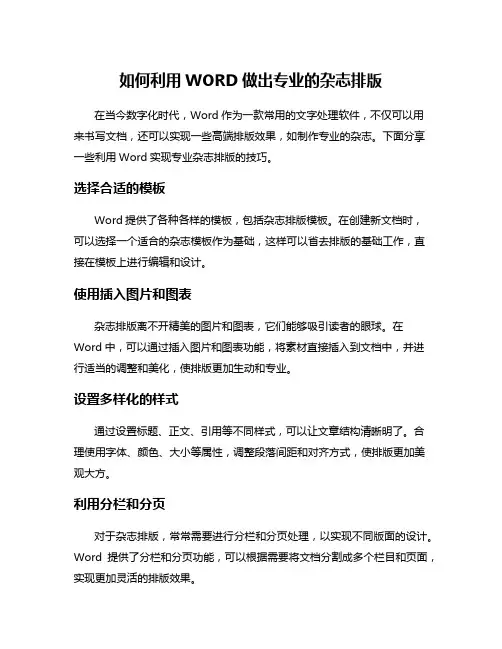
如何利用WORD做出专业的杂志排版在当今数字化时代,Word作为一款常用的文字处理软件,不仅可以用来书写文档,还可以实现一些高端排版效果,如制作专业的杂志。
下面分享一些利用Word实现专业杂志排版的技巧。
选择合适的模板Word提供了各种各样的模板,包括杂志排版模板。
在创建新文档时,可以选择一个适合的杂志模板作为基础,这样可以省去排版的基础工作,直接在模板上进行编辑和设计。
使用插入图片和图表杂志排版离不开精美的图片和图表,它们能够吸引读者的眼球。
在Word中,可以通过插入图片和图表功能,将素材直接插入到文档中,并进行适当的调整和美化,使排版更加生动和专业。
设置多样化的样式通过设置标题、正文、引用等不同样式,可以让文章结构清晰明了。
合理使用字体、颜色、大小等属性,调整段落间距和对齐方式,使排版更加美观大方。
利用分栏和分页对于杂志排版,常常需要进行分栏和分页处理,以实现不同版面的设计。
Word提供了分栏和分页功能,可以根据需要将文档分割成多个栏目和页面,实现更加灵活的排版效果。
使用页眉和页脚在杂志排版中,页眉和页脚是常用的元素,可以包含期刊名称、日期、页码等信息。
通过设置页眉和页脚,可以使每一页保持统一的风格,增加整体的专业感。
导出和打印完成杂志排版后,可以将文档导出为PDF格式,以确保排版效果不会因设备或软件差异而出现问题。
在打印之前,建议先进行打印预览,确保每一页的布局和内容都符合预期。
利用Word做出专业的杂志排版并不难,关键在于熟练掌握各项排版技巧和功能。
通过选择合适的模板、插入图片和图表、设置样式、分栏分页、利用页眉页脚等方法,可以轻松实现专业水准的杂志排版效果。
希望以上技巧能够帮助您在Word中更好地制作出精美的杂志作品。
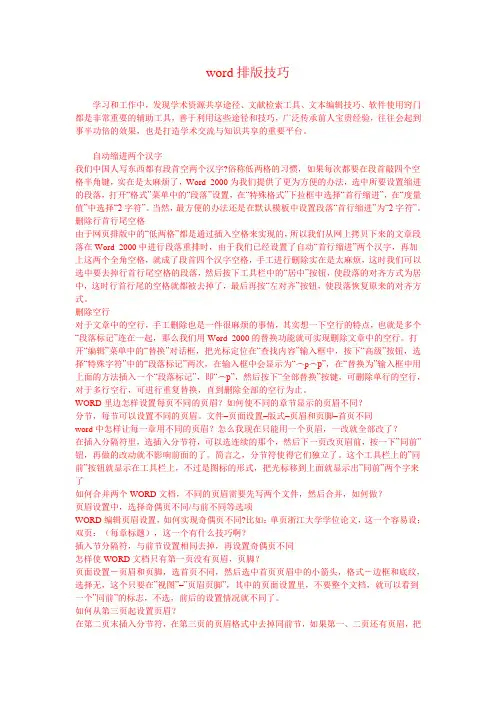
word排版技巧学习和工作中,发现学术资源共享途径、文献检索工具、文本编辑技巧、软件使用窍门都是非常重要的辅助工具,善于利用这些途径和技巧,广泛传承前人宝贵经验,往往会起到事半功倍的效果,也是打造学术交流与知识共享的重要平台。
自动缩进两个汉字我们中国人写东西都有段首空两个汉字?俗称低两格的习惯,如果每次都要在段首敲四个空格半角键,实在是太麻烦了,Word 2000为我们提供了更为方便的办法,选中所要设置缩进的段落,打开―格式‖菜单中的―段落‖设置,在―特殊格式‖下拉框中选择―首行缩进‖,在―度量值‖中选择―2字符‖。
当然,最方便的办法还是在默认模板中设置段落―首行缩进‖为―2字符‖。
删除行首行尾空格由于网页排版中的―低两格‖都是通过插入空格来实现的,所以我们从网上拷贝下来的文章段落在Word 2000中进行段落重排时,由于我们已经设置了自动―首行缩进‖两个汉字,再加上这两个全角空格,就成了段首四个汉字空格,手工进行删除实在是太麻烦,这时我们可以选中要去掉行首行尾空格的段落,然后按下工具栏中的―居中‖按钮,使段落的对齐方式为居中,这时行首行尾的空格就都被去掉了,最后再按―左对齐‖按钮,使段落恢复原来的对齐方式。
删除空行对于文章中的空行,手工删除也是一件很麻烦的事情,其实想一下空行的特点,也就是多个―段落标记‖连在一起,那么我们用Word 2000的替换功能就可实现删除文章中的空行。
打开―编辑‖菜单中的―替换‖对话框,把光标定位在―查找内容‖输入框中,按下―高级‖按钮,选择―特殊字符‖中的―段落标记‖两次,在输入框中会显示为―︿p︿p‖,在―替换为‖输入框中用上面的方法插入一个―段落标记‖,即―︿p‖,然后按下―全部替换‖按键,可删除单行的空行,对于多行空行,可进行重复替换,直到删除全部的空行为止。
WORD里边怎样设置每页不同的页眉?如何使不同的章节显示的页眉不同?分节,每节可以设置不同的页眉。
文件–页面设置–版式–页眉和页脚–首页不同word中怎样让每一章用不同的页眉?怎么我现在只能用一个页眉,一改就全部改了?在插入分隔符里,选插入分节符,可以选连续的那个,然后下一页改页眉前,按一下‖同前‖钮,再做的改动就不影响前面的了。
如何使用Word进行文字编辑和排版文字编辑和排版在日常办公和学习中扮演着重要的角色。
无论是写作文、准备报告、制作海报还是编辑简历,使用合适的工具进行文字编辑和排版能够使文档更加规范、美观。
Word作为一款功能强大且广泛应用的文字处理软件,可以满足我们的文字编辑和排版需求。
本文将为大家介绍如何使用Word进行文字编辑和排版,以帮助大家在日常工作和学习中提高效率和质量。
一、基本文字编辑功能的使用1. 打开Word软件:双击桌面上的Word图标,或通过开始菜单中的程序列表找到Word并点击打开。
2. 新建文档:在Word打开后,点击左上角的“文件”菜单,然后选择“新建”,接着选择新建一个空白文档。
3. 输入文字:在新建的空白文档中,点击光标所在位置,开始输入文字。
你可以输入任何你想表达的内容。
二、文字格式的设置1. 字体样式:选中要调整样式的文字,点击工具栏上的字体下拉框,在下拉菜单中选择合适的字体。
同时,可以通过字体下拉框右侧的字号设置框调整字体的大小。
2. 加粗、斜体、下划线:选中要调整样式的文字,点击工具栏上相应的加粗、斜体、下划线按钮进行文字样式的调整。
3. 文本颜色和背景色:选中要调整样式的文字,点击工具栏上的字体颜色和背景色按钮,选择合适的颜色进行调整。
4. 段落格式:通过选中段落进行格式调整,如对齐方式、缩进、行距等。
可以使用工具栏上的相应按钮进行调整。
三、插入和编辑图片1. 插入图片:点击工具栏上的“插入”菜单,然后选择“图片”,选择你想要插入的图片文件即可。
插入后,可以通过鼠标拖拽进行图片的位置调整。
2. 调整图片大小:插入图片后,点击图片,出现图片边框,通过边框上的调整点拖拽调整图片的大小。
3. 图片样式:选中图片,点击工具栏上的“图片样式”,可以选择不同的样式进行图片效果的调整。
4. 文字环绕:在插入的图片周围可以设置文字环绕的方式,如四周环绕、上下环绕等。
四、插入表格和公式1. 插入表格:点击工具栏上的“插入”菜单,然后选择“表格”,在弹出的菜单中选择要插入的表格大小,鼠标点击进行插入。
竭诚为您提供优质文档/双击可除word杂志排版模板篇一:woRd精美排版实例(2)篇二:报纸的word排版样本四平海格haigegroupnewspaper20xx年8月刊冯总销售部:销售人员加紧办理吉轻、镇赉的返款工作。
本财务部:清欠款工作要有计划的认真的落实。
周要车间:1、生产要有计划,车间作业要排好进度,紧要发货的要加快进度;点指2、车间场地要进一步规整,现场清理要及时。
示技术部:1、装箱单不准确,要尽快完善;2、工作进行要有计划并要认真落实。
采购部:规划好材料的采购与使用,做到现料先用,缺料补够。
综合部:1、解决车间员工的串休问题;2、保证钢结构上有20个员工;3、要做好为新进员工能够稳定下来工作的工作,防止人员流失。
质管部:喷漆质量太差,需要加大改善力度,做好喷漆方面的工作。
安装售后服务部:1、安装质量差,还要进一步加强;2、安装上出现问题,要进行调查分析,总结教训;3、南海、宣化的场地验收一定要做好。
公司副总讲话:车间:1、qd5t*19.5m完工1台;2、10/3.2t兑出1台;3、5t*19.5m小车2台;4、桥架5t*19.5m连接1台;5、32/5t*30m龙门吊支腿1台;技术:1、50/20t龙门吊整改;2、lh10t*16m定额出轨。
安装:1、半龙门正在安装;2、mh20t-18m等用滑线柱;3、四平阳光正在安装;4、ld5t-25.21m今天到货;5、镇赉正在安装;6、吉林钢结构正在安装销售:1、吉轻这周发货;2、镇赉3台车这周发货。
售后:1、南海60台车检修;2、哈铁操控室加斜支撑已完成;3、森裕更换电机线圈已完成;4、麦达斯联动加装变频器等件。
采购部:1、lx1t*4.95m结构件及安装钢结构材料进购;2、qd5t*19.5m3台车走台料、元钢、道轨、操控室材料进购;3、mg32/5t*30m*12/14m龙门吊装配件及法兰材料进购;4、qd50/20t*31.5m*12.5/14m制动器电气装配件安装材料进购;5、麦达斯改造变频电机材料进购6、新投qd10/3.2t*16.5m和qd10t*22.5m2台卷板材s61卷材料进购;7、单梁轮进一批;8、吉林轻型和丰田钢结构材料进购。
如何使用Word的分栏和分割线功能实现排版分割随着科技的发展,电子文档排版和编辑已经成为人们的日常工作之一。
而在这方面,微软的Word软件是最常用的办公工具之一。
其中,分栏和分割线功能是Word中常用的排版分割技巧之一。
本文将详细介绍如何使用Word的分栏和分割线功能实现排版分割。
一、分栏功能分栏功能是指将文档分成若干列进行排版的方法。
它适用于制作报纸、杂志、简历等需要多栏排版的文档。
接下来,我们将具体介绍如何使用Word的分栏功能。
1.打开Word文档后,选中需要分栏的段落或整篇文档。
2.点击页面布局(或布局)选项卡,在“页面设置”组中找到“分栏”按钮,并点击。
3.在弹出的分栏设置窗口中,可以选择将文档分成几栏。
支持的栏数较多,一般可以选择2栏或3栏。
确认设置无误后,点击“确定”按钮。
4.分栏设置完成后,文档将会按照指定的列数进行重新排版。
如果有需要,还可以调整分栏的宽度和间距。
选中分栏文本后,右键点击,选择“栏宽和间距”选项进行调整。
二、分割线功能分割线功能是指在文档中插入水平分割线,以使得不同部分更容易区分。
下面我们将介绍如何在Word中使用分割线功能。
1.定位到需要插入分割线的位置。
2.点击“插入”选项卡,在“页边距”组中找到“分割线”按钮,并点击。
3.在弹出的下拉菜单中,可以选择多种类型的分割线。
根据实际需要,选择合适的分割线类型即可。
4.分割线插入完成后,可以根据需要进行调整。
选中分割线后,通过调整字号、颜色等方式进行样式修改。
三、分栏和分割线的综合应用在实际使用中,分栏和分割线功能经常被同时应用,以实现更复杂的排版效果。
下面我们将通过一个简单的实例来说明。
假设我们要制作一篇双栏的杂志文章,每一栏之间需要插入分割线。
具体步骤如下:1.打开Word文档,选择整篇文档进行分栏设置。
点击页面布局(或布局)选项卡,在“页面设置”组中找到“分栏”按钮,并选择2栏。
2.根据需求,在第一栏的适当位置插入分割线。
如何使用Word的稿纸模式进行排版Word的稿纸模式是一种非常有用的排版工具,可以帮助我们更好地进行文档排版和编辑。
在本文中,我将介绍如何使用Word的稿纸模式进行排版,并提供一些技巧和建议以实现整洁美观的排版效果。
一、打开稿纸模式在Word中,点击“页面布局”选项卡,在“页面设置”部分点击“稿纸”按钮,即可打开稿纸模式。
此时,Word将会显示一张灰色的网格页,方便我们进行排版和编辑。
二、设置页面大小和边距在打开的稿纸模式下,首先需要设置页面大小和边距。
点击“页面布局”选项卡中的“页面设置”按钮,在弹出的对话框中选择合适的页面大小,如A4纸或信纸大小。
根据需要,还可以设置页面的上下左右边距,以确保文档内容的合理布局。
三、插入文本和图片在稿纸模式下,我们可以直接在网格中插入文本和图片。
点击鼠标光标所在的位置,即可开始输入文字;如果需要插入图片,则可以点击“插入”选项卡中的“图片”按钮,然后选择合适的图片文件进行插入。
四、调整文字和图片的位置通过点击选中文字或图片,并拖动鼠标,我们可以调整它们在页面中的位置。
同时,Word还提供了一些对齐和对准工具,可以帮助我们更精确地调整内容的位置。
在“主页”选项卡的“段落”部分,可以选择居左、居中、居右等对齐方式;而在“插入”选项卡的“图片”部分,可以选择将图片设置为浮动、固定位置等。
五、应用样式和格式为了使文档具有更好的可读性和视觉效果,我们可以应用样式和格式。
Word提供了丰富的样式库,可以让我们快速应用标题、正文、引用等不同样式。
点击“开始”选项卡中的“样式”按钮,即可打开样式窗格,在里面选择合适的样式应用到文字或段落上。
另外,还可以通过改变字体、字号、颜色等方式,进一步调整文字的外观。
在“开始”选项卡的“字体”部分,可以选择喜欢的字体、字号和颜色。
六、添加页眉和页脚为了使文档更加规范和专业,我们可以在Word的稿纸模式下添加页眉和页脚。
点击“插入”选项卡中的“页眉”或“页脚”按钮,可以选择默认的页眉或页脚样式,并在其中插入标题、日期、页码等信息。
用Word编辑排版杂志方法如何巧用Word编辑排版报刊杂志一、分栏的操作杂志中的页面通常都是分两栏来排版的,对于这种版面,用Word 的分栏功能就能轻易地实现。
分栏的基本操作(先确定分栏范围)①执行“格式→分栏”命令,打开“分栏”对话框。
②在“预设”下面选中“两栏”选项。
③调整好“栏宽”或栏“间距”(由于二者是相互关联的,故只需要调整一项就行了);如果需要在栏间添加分隔线,请选中“分隔线”选项。
④确定返回,文章即按两栏显示出来。
二、将表格和图片插入到文档中在文档中插入表格和图片,可以增强文章的可读性。
因此,将表格和图片插入到文档中,并进行准确的定位,也是我们编辑、排版的一项重要工作。
(一)将表格插入到文档中1.用菜单命令插入表格。
将光标定在需要插入表格的行首处,执行“表格→插入→表格”命令,打开“插入表格”对话框,根据表格的需要,设置好行、列数目后,确定返回,一个规范的表格便即刻插入到文档中。
2.用快捷按钮插入表格。
将光标定在需要插入表格的行首处,然后按“常用”工具栏上的“插入表格”按钮,在随后出现的下拉列表中拖拉至需要的行、列数目后,松开鼠标,一个规范的表格即被快速插入到光标处。
提示:如果表格是通栏显示的,在进行分栏操作前,在表格将要插入的位置预留一个空行(或者先将表格直接插入到文档中),然后再对表格的前、后文本单独进行分栏操作。
二)将图片插入到文档中1.将图片衬在文字下面。
为了活跃版面,通常在文章的标题(或正文)下面衬一张图片,并将图片制作成很浅的水印图片效果。
①先用图像处理软件将图片处理、保存好(如t1.jpg等)。
②在文档中,执行“插入→图片→来自文件”命令,打开“插入图片”对话框。
③定位到t1.jpg图片所在的文件夹中,并选中该图片,然后单击“插入”按钮,将图片插入到文档中。
④选中插入的图片,执行“格式→图片”命令,打开“设置图片格式”对话框。
⑤切换到“版式”标签中,选中“衬于文字下方”选项,再切换到“图片”标签中,按“颜色”右边的下拉按钮,在随后出现的下拉列表中,选择“水印”选项(在Word中为“冲蚀”选项),确定返回。
如何巧用Word编辑排版报刊杂志一、分栏的操作杂志中的页面通常都是分两栏来排版的,对于这种版面,用Word的分栏功能就能轻易地实现。
分栏的基本操作(先确定分栏范围)①执行“格式→分栏”命令,打开“分栏”对话框。
②在“预设”下面选中“两栏”选项。
③调整好“栏宽”或栏“间距”(由于二者是相互关联的,故只需要调整一项就行了);如果需要在栏间添加分隔线,请选中“分隔线”选项。
④确定返回,文章即按两栏显示出来。
二、将表格和图片插入到文档中在文档中插入表格和图片,可以增强文章的可读性。
因此,将表格和图片插入到文档中,并进行准确的定位,也是我们编辑、排版的一项重要工作。
(一)将表格插入到文档中1.用菜单命令插入表格。
将光标定在需要插入表格的行首处,执行“表格→插入→表格”命令,打开“插入表格”对话框,根据表格的需要,设置好行、列数目后,确定返回,一个规范的表格便即刻插入到文档中。
2.用快捷按钮插入表格。
将光标定在需要插入表格的行首处,然后按“常用”工具栏上的“插入表格”按钮,在随后出现的下拉列表中拖拉至需要的行、列数目后,松开鼠标,一个规范的表格即被快速插入到光标处。
提示:如果表格是通栏显示的,在进行分栏操作前,在表格将要插入的位置预留一个空行(或者先将表格直接插入到文档中),然后再对表格的前、后文本单独进行分栏操作。
二)将图片插入到文档中1.将图片衬在文字下面。
为了活跃版面,通常在文章的标题(或正文)下面衬一张图片,并将图片制作成很浅的水印图片效果。
①先用图像处理软件将图片处理、保存好(如t1.jpg等)。
②在文档中,执行“插入→图片→来自文件”命令,打开“插入图片”对话框。
③定位到t1.jpg图片所在的文件夹中,并选中该图片,然后单击“插入”按钮,将图片插入到文档中。
④选中插入的图片,执行“格式→图片”命令,打开“设置图片格式”对话框。
⑤切换到“版式”标签中,选中“衬于文字下方”选项,再切换到“图片”标签中,按“颜色”右边的下拉按钮,在随后出现的下拉列表中,选择“水印”选项(在Word中为“冲蚀”选项),确定返回。
⑥调整好图片的大小,并将图片移到相应的文字下即可。
⑦制作水印效果,在Word中可以直接在“格式→背景→水印”选项中选择图片来制作水印效果。
提示:在定位图片位置时,选中图片,按住Ctrl键,用方向键移动,即可对图片进行微量移动操作,进而达到精确定位的目的。
2.将图形插入到文档中。
编辑专业的杂志,常常要在文章中插入一些图形,我通常用图形处理软件(简单的图形就用“画笔”绘制)先将图形画好,然后再插入到文档中。
①在文档中,仿照上面的操作,将图形插入到文档中。
②选中插入的图形,打开“设置图片格式”对话框。
③切换到“版式”标签中,单击“高级”按钮,打开“高级版式”对话框,在“环绕方式”下面选中“四周型”,并设置好“距正文”的四周距离(我通常设置为0.5cm)。
④两次按“确定”按钮返回,再将图形移到相应的文档处。
三、编辑页眉和页脚(一)编辑页眉我仿照某些公开发行杂志的做法,将栏目名称和文章标题自动提取到页眉处,效果非常好。
1.设置样式,做好准备①将光标定在文章的标题行任意位置,然后按“格式”工具栏上“样式”右侧的下拉按钮,在随后出现的下拉列表中,选择“标题1”选项,为文章标题设置好样式。
②将光标定在正文中的栏目名称行任意位置,将它设置为“标题3”样式。
提示:如果不想在正文中显示出栏目名称,可以将正文中栏目名称的文本颜色设置为“白色”。
2.将栏目名称和文章标题提取到页眉上①执行“视图→页眉和页脚”命令,激活“页眉和页脚”编辑区,并展开“页眉和页脚”工具栏。
②在页眉区,执行“插入→域”命令,打开“域”对话框,在“类别”下面选中“链接和引用”选项,在“域名”下面选中“StyleRef”选项。
③单击“选项”按钮,打开“域选项”对话框,切换到“样式”标签下,选中“名称”下面的“标题3”选项,然后按“添加到域”按钮,再按“确定”按钮返回“域”对话框。
④按“确定”按钮返回,栏目名称即被提取到页眉处。
⑤右击中文输入法状态条上的小键盘按钮,在随后弹出的菜单中,选择“标点符号”选项,打开“标点符号”软键盘,将“间隔号(·)”插入到页眉区中。
⑥仿照上面③至⑤步的操作,将“标题1”域插入“间隔号”后面的页眉区中,实现文章标题提取到页眉中。
⑦按“页眉和页脚”工具栏上的“关闭”按钮,退出“页眉和页脚”编辑状态。
提示:建议在编辑时,每一篇文章都从新一页开始(原文章结尾处留下的空白,可以用一些短小的文章、信息、照片等进行补白),这样文章一开始,该页的页眉上就显示出该文章的标题。
(二)编辑页脚我习惯将杂志的名称、页码、期数等内容放在页脚处,由于这些内容可以直接输入,编辑起来就方便多了。
①在“页眉”处双击鼠标,再次进入“页眉和页脚”编辑状态。
②按“页眉和页脚”工具栏上的“在页眉和页脚间切换”按钮,切换到“页脚”编辑区(或者直接在页脚区双击,快速进入页脚编辑区)。
③将杂志名称(如“建设工程监督简讯”)输入到页脚区中;按“页眉和页脚”工具栏上的“插入页码”按钮,将页码插入到页脚区中;将杂志的期数等(如“2003年2期(总第116期)”文本插入到页脚区中。
④调整好上述文本及页码的显示位置,退出“页眉和页脚”编辑状态。
提示:在页眉和页脚区不仅可以输入文本、域等内容,而且可以将图片(徽标等)插入到其中,让它显示在每一页上。
四、复杂版面的编辑对于较为复杂的版面,通常用文本框来编辑排版。
(一)用文本框组成复杂的页面对于由多个短稿件(如“信息”和“照片”等)组成的页面,可以插入多个文本框,然后根据稿件的内容量,调整好文本框的大小,再将每一篇稿件内容分别输入到一个文本框中(或者预留好照片的位置),最后将文本框设置为“四周型”版式,并进行移动定位,即可完成一些复杂页面的编排工作。
提示:如果不需要文本框的边框,可以仿照上述的操作,将边框设置为“无颜色线条”即可。
如果需要文本框的边框,还可以在“设置文本框格式”对话框的“颜色和线条”标签中,更改“线条”的“虚实”,再调整好“线型”和“粗细”以更改边框的样式,达到活跃版面的目的。
(二)用文本框实现文本的跳转编辑杂志常常会遇到这样一种情况:一篇文章占了几个整页面后,余下的内容只占一个页面的一小部分(如1/4版面),如果让余下的部分接着原文从新一页开始,而让一篇新文章从其下面开始,显然会影响版面的观感质量。
处理这种情况,通常的做法是,将余下的部分剪切、粘贴到其它文章后面的空白处。
而此时,如果在定稿前需要对文章进行修改,则操作起来不仅非常麻烦,而且容易出现版面混乱。
我对付这种情况的做法是,用文本框的链接来实现文章的跳转。
例如,某篇稿件估计要占16页和17页两个页面,外加18页的1/4页面,现在我准备将这1/4的页面跳转到9页下面的空白处,具体的编辑过程如下:①执行“插入→文本框→横排”命令,在16页和17页各插入一个文本框,并将文本框的边框线设置为“无颜色线条”格式,同时调整文本框,使之与页面大小一致。
②在9页下面的空白处再插入一个文本框,同样去掉边框,并调整好文本框的大小。
③选中16页的文本框,右击鼠标,在随后弹出的快捷菜单中,选“创建文本框链接”选项(此时鼠标变成茶杯状);再将鼠标移至17页的文本框中(此时鼠标成茶杯倾倒状),单击一下鼠标。
④仿照上面的操作,将17页的文本框与9页下面的文本框链接起来。
⑤然后从第一个文本框开始输入文章的内容,当第一个、第二个文本框容纳不下时,输入的文字会自动流到第二个、第三个文本框中(此时如果要修改文章,则是非常方便的)。
⑥文章定稿好,在17页的文本框右下角外面(在前面调整文本框的大小时,预留好该位置)再插入一个小文本框,输入“(下转第9页)”字样,在9页文本框的左上角外面也插入一个文本框,输入“(上接第17页)”字样,并除去边框。
提示:文本框内的文本是不支持分栏的,如果想让这样的文章也分两栏显示出来,可以在1页中插入两个或三个(其中一个用于输入标题)文本框,并依次将它们链接起来,实现“人工”强制分栏的目的。
整个杂志编辑完成,可以送印刷厂印刷了。
将上述Word文档保存为模板,在编辑下一期杂志时可以直接调用,只须修改正文、页脚等相关内容即可。
五、Word排版中的这些功能:1)【标尺】横向标尺:在Word文档中的位置为:工具条和正文文本之间(正文文本的上方),标尺可以用鼠标拉段落前空格的距离(段落缩进的距离),以及段落对齐的距离,即:一段文字前面空多少个字,一段文字段落的“左边、右边”对齐的位置,以及离Word文档的页面的页边距离。
竖向标尺:Word文档中左边,主要用来调节文档页面的“页眉、页脚”所需要的上下距离。
【标尺】的缺点:不能精确的数值。
2)【格式】Word文档上方的工具条中,有一个格式,格式中有个【段落】选项,这里面可以精确的到数值,这里给你讲讲【段落】选项中的【缩进和间距】,具体如下:A、【缩进】这个选项栏中有“左(L)、右(R)、特殊格式”这些子级选项,其中最常用的是“特殊格式”选项,通常“特殊格式”与其后面的“度量值”配合使用。
“特殊格式”中有“首行缩进”子子级选项,这就是上面说到的一个段落前面空多少个字。
例如:要在一段文件前面空2个字,那么,就在“特殊格式”选择“首行缩进”,“度量值”为:2字符,即可。
B、【间距】这个选项栏中有“段前、段后、行距”,其功能如下:【段前】:表示这段文字与前面的一段文字之间要间隔多大的距离,单位一般用“行”。
【段后】:表示这段文字与后面的一段文字之间要间隔多大的距离,单位一般用“行”。
【行距】:表示这段文字中每行之间要间隔多大的距离,一般与后面的【度量值】配合使用。
行距的选项有:单倍行距、1.5倍行距、2倍行距、最小值、固定值、多倍行距等,其中“最小值、固定值、多倍行距”是可以根据自己的要求选择相应的度量值。